Com dibuixar un gat danime bonic

Com dibuixar gats d
A Discord , totes les comunicacions de veu es fan mitjançant WebRTC. Tanmateix, què fer quan Discord està bloquejat a "RTC Connecting"? Descobrim com solucionar-ho amb EU.LuckyTemplates.
En la majoria dels casos, la itinerància del servidor pot solucionar l'error RTC Discord. Tanmateix, quan el problema és més greu, aquest mètode no és efectiu. Tanmateix, no us haureu de preocupar massa, les maneres de solucionar l'error de connexió de Discord RTC a continuació us ajudaran.
Forma bàsica per solucionar l'error RTC Discord
Abans de resoldre problemes de xarxa, primer heu d'assegurar-vos que el micròfon i la càmera funcionen correctament. Podeu fer-ho fent una prova a l'eina de resolució de problemes de WebRTC. En cas que el micròfon o la càmera funcionin malament, solucioneu els problemes del seu maquinari o programari.
Una altra cosa igualment important és que us heu d'assegurar que el problema no estigui del costat de Discord. Comproveu-ho anant a la pàgina Estat de Discord. Si la causa no es deu al maquinari o a la connexió de Discord, apliqueu una de les maneres de solucionar l'error RTC Discord a continuació.
Reinicieu l'aplicació Discord i l'ordinador
De vegades, tot el que heu de fer és reiniciar alguna cosa perquè torni a funcionar correctament. Per tant, el primer pas hauria de ser "reiniciar" tant l'aplicació Discord com el sistema operatiu per assegurar-se que no es tracta d'una fallada temporal que provoqui problemes de connexió RTC a Discord.
Canvia la data i l'hora
Configurar la data i l'hora correcta a l'ordinador és extremadament necessari. Un temps incorrecte pot provocar un error RTC de Discord. Per tant, torneu a comprovar aquesta configuració.
Reinicieu l'encaminador i executeu l'eina de resolució de problemes d'Internet
Reinicieu l'encaminador i comproveu si hi ha altres aplicacions a la mateixa connexió. Si no, executeu l'eina de resolució de problemes d'Internet de Windows per assegurar-vos que tot funcioni correctament.
Per executar-lo, aneu a l'aplicació Configuració de Windows i feu clic a Actualització i seguretat . Aneu a Resolució de problemes a la barra lateral esquerra i seleccioneu Solucionadors de problemes addicionals . Feu clic a Connexions a Internet > feu clic a Executar solucionador de problemes .
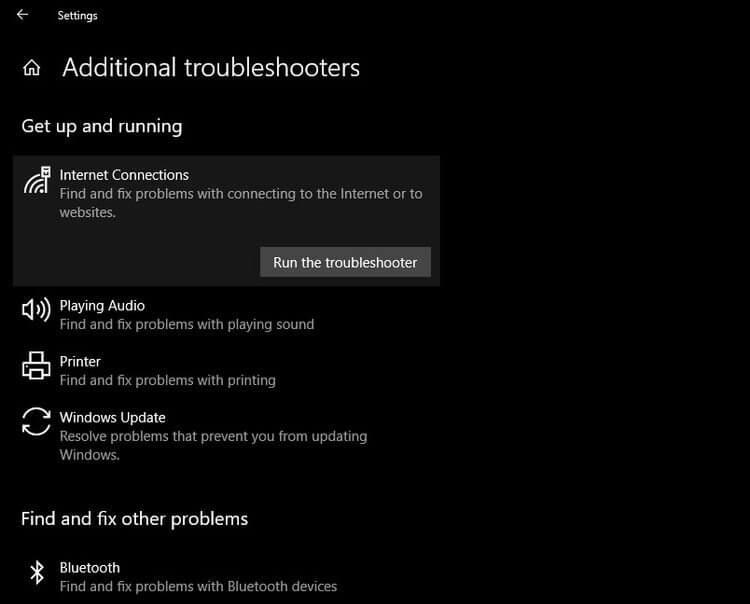
Desactiva els serveis VPN actius
Discord envia i rep dades de veu mitjançant el protocol UDP. Si la vostra VPN no és compatible amb aquest protocol, és possible que trobeu errors quan feu servir Discord mitjançant una connexió VPN.
Podeu desactivar la VPN per veure si s'ha resolt l'error de Discord RTC. Si el problema s'ha solucionat, canvieu la VPN o utilitzeu Discord sense ella.
Esborra la memòria cau DNS
Totes les adreces IP i els registres DNS desats anteriorment desapareixeran quan esborreu la memòria cau DNS. El dispositiu ara ha de trobar una nova adreça DNS perquè tota la informació de cerca ha desaparegut. La nova recuperació us pot ajudar a establir una connexió més estable amb els servidors, de manera que la comunicació WebRTC sigui més fluida.
Els detalls de cada pas per esborrar la memòria cau DNS són els següents:
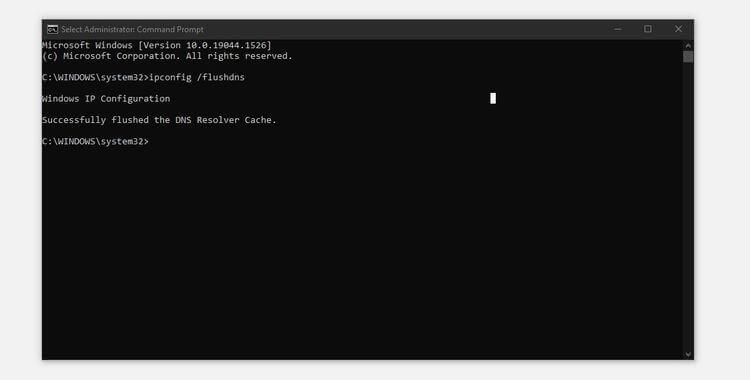
A dalt hi ha algunes de les maneres més senzilles però efectives de solucionar els errors de RTC Discord. Com solucioneu normalment l'error de connexió de Discord RTC ? Si us plau, compartiu amb els lectors de EU.LuckyTemplates!
Com dibuixar gats d
Instruccions per escoltar música a Google Maps. Actualment, els usuaris poden viatjar i escoltar música mitjançant l'aplicació Google Map a l'iPhone. Avui, WebTech360 us convida
Instruccions per utilitzar LifeBOX: el servei d'emmagatzematge en línia de Viettel, LifeBOX és un servei d'emmagatzematge en línia recentment llançat de Viettel amb moltes funcions superiors
Com actualitzar l'estat a Facebook Messenger, Facebook Messenger en l'última versió ha proporcionat als usuaris una funció extremadament útil: canviar
Instruccions per al joc de cartes Werewolf Online a l'ordinador, Instruccions per descarregar, instal·lar i jugar Werewolf Online a l'ordinador mitjançant l'emulador LDPlayer extremadament senzill.
Instruccions per suprimir històries publicades a Instagram. Si vols suprimir una història a Instagram però no saps com? Avui WebTech360
Instruccions per afegir imatges destacades a Facebook Actualment, Facebook ens permet configurar imatges destacades a les nostres pàgines personals. Aquí us convidem
Com solucionar l'error de Windows Quick Assist que no funciona, Windows Quick Assist us ajuda a connectar-vos fàcilment a un ordinador remot. Tanmateix, de vegades també genera errors. Però,
Instruccions per activar/desactivar la barreja de cançons a Spotify, per ajudar la gent a canviar ràpidament l'ordre de les cançons a la llista de reproducció de música anterior
Instruccions per a la gravació secreta a l'iPhone, actualment, els usuaris d'iPhone poden gravar en secret tocant la part posterior del telèfon. Avui, WebTech360 us convida








